Winbas hjälp
Nedan följer tidigare nyheter i Winbas för respektive version med start från version 2012-12-12.
|
|
![]() Winbas
och Windows 8
Winbas
och Windows 8
Winbas är nu utprovat och godkänt för att köras med det senaste operativsystemet Windows 8. Använd lämpligen denna version av Winbas eller senare om Windows 8 ska användas tillsammans med Winbas. Tidigare installerade versioner av Winbas under 2012 är också kompatibla och kan köras med Windows 8.
|
|
|
![]() Winbas
och Office 2013
Winbas
och Office 2013
Kopplingar mellan Winbas senaste versionen Microsoft Office har nu blivit genomgångna och fungerar enligt tidigare versioner tillsammans med Winbas. Kopplingar mot Microsoft Office avser då t.ex.:
|
|
|
|
|
|
![]() Winbas
Installation - Lokal mapp för program
Winbas
Installation - Lokal mapp för program
I och med denna version kommer nyinstallation av Winbas att föreslå installation under den av Windows reserverade mappen för programfiler, som t.ex. C:\Program\Winbas. Uppgradering där Winbas redan finns på datorn, föreslår som vanligt de redan tidigare existerande mapparna för Winbas.
![]() Serverinstallation. Förslaget av mapp för data
på servern är oförändrad, vilket innebär en
naturlig separation av programfiler och serverfiler, även vid en
ny lokal singelinstallation där servermappen föreslås
till C:\Winbas.
Serverinstallation. Förslaget av mapp för data
på servern är oförändrad, vilket innebär en
naturlig separation av programfiler och serverfiler, även vid en
ny lokal singelinstallation där servermappen föreslås
till C:\Winbas.
![]() Klientinstallation. Mappen för
programfiler som föreslås gäller då också
Klientinstallation på ny dator där Winbas inte tidigare
finns installerat. Den föreslagna mappen kan som tidigare alltid
förändras vid behov.
Klientinstallation. Mappen för
programfiler som föreslås gäller då också
Klientinstallation på ny dator där Winbas inte tidigare
finns installerat. Den föreslagna mappen kan som tidigare alltid
förändras vid behov.
|
Operativsystem |
Exempel vid nyinstallation |
|
Windows XP |
C:\Program\Winbas |
|
Windows Vista, 7, 8 (32 bit) |
C:\Program Files\Winbas |
|
Windows Vista, 7, 8 (64 bit) |
C:\Program Files (x86)\Winbas |
Notera att mapparna visas som Program istället för Program Files i filsystemet vid installation i operativsystem installerat på svenska.
![]() Tekniska
specifikationer - Ändrade temporära lagringsmappar
Tekniska
specifikationer - Ändrade temporära lagringsmappar
Beroende på rättigheter på den enskilda klienten och möjlighet att lagra temporära filer lokalt, kommer Winbas nu att dirigera lagringen beroende på vilka skrivrättigheter som finns på datorn. Temporära lagringsmappar används bl.a. när bilaga skapas vid e-mailavisering, mellanlagring vid arkivering eller vid nedladdning av temporära bilder och filer från Internet.
I princip används två olika typer av mappar för lagringen, antingen en temporär mapp under Winbas klientmapp, eller den av Windows dedikerade mappen för applikationsdata. Exempel på mappar som kan komma att användas beroende på rättigheter och operativsystem:
|
C:\Program\Winbas\Temp |
|
C:\Documents and Settings\User\Application Data\Winbas\ |
Detta innebär då mindre ingrepp för administratören i de fall rättigheterna inte stämmer.
![]() Inställningar
Produkter - Slå ihop samma produkt vid registrering
Inställningar
Produkter - Slå ihop samma produkt vid registrering
Vid registrering med läspenna eller pekskärm i kassa, kan den nya inställningen Slå ihop produkter vid registrering bestämma i vilka funktioner registrerat antal på den nya raden ackumuleras till en tidigare befintlig rad med samma produkt.
|
Om inställningen används och en redan befintlig rad påträffas vid registrering av en produkt på t.ex. en kundorder eller i Kassa, ökas antalet på den tidigare raden automatiskt istället för att två likadana rader registreras. Utöver att samma produkt används, ska även benämning, eventuell kommentar och lagerplats, samt andra begrepp på raden vara samma för att raden ska slås ihop. |
|
|
|
|
Ett annat användningsområde kan t.ex. vara när man fyller på en existerande arbetsorder allt eftersom material har använts.
![]() Order
/ faktura - Transaktioner - Frisläpp
Order
/ faktura - Transaktioner - Frisläpp
Det tidigare alternativet Föreslå Frisläpp har nu kompletterats med inställningen Använd Frisläpp. Inställningen kommer att vara avstängd som standard i denna version om ej frisläppta transaktioner sedan tidigare inte används vid uppgradering. Det betyder att Frisläpp inte kommer att visas vid registrering av transaktioner i Order / faktura. Detta för att man av misstag inte ska kunna avmarkera alternativet och registrera rad som inte räknas med i orderns totala nettobelopp och ej heller faktureras.
![]() Använd Frisläpp. De verksamheter som avser att
använda begreppet Frisläpp får alltså koppla
på funktionen Använd Frisläpp
vid nyinstallation, eller vid uppgradering när funktionen
tidigare inte har använts och inga ej frisläpta orderrader
påträffas. Om det finns ej frisläppta orderrader kan
inte alternativet Använd Frisläpp
kopplas bort.
Använd Frisläpp. De verksamheter som avser att
använda begreppet Frisläpp får alltså koppla
på funktionen Använd Frisläpp
vid nyinstallation, eller vid uppgradering när funktionen
tidigare inte har använts och inga ej frisläpta orderrader
påträffas. Om det finns ej frisläppta orderrader kan
inte alternativet Använd Frisläpp
kopplas bort.
![]() Föreslå Frisläpp. Om administratören
även kopplar bort förslaget Föreslå
Frisläpp, kommer en varning om detta
förhållande och dess påverkan att visas.
Föreslå Frisläpp. Om administratören
även kopplar bort förslaget Föreslå
Frisläpp, kommer en varning om detta
förhållande och dess påverkan att visas.
![]() Order
/ Faktura - Kassahantering per terminal
Order
/ Faktura - Kassahantering per terminal
Istället för att inloggad användare ska bestämma om Order / faktura ska hanteras som kassaterminal, kan nu även den enskilda datorn ställas in som kassaterminal. Inställningen visar då Dialogen Kassabetalning när order sparas, och aktiverar eventuell kortbetalning / kontantbetalning, följesedel eller fakturering av ordern.
Detta innebär att alla användare som står i kassan får automatisk hantering som kassaterminal, men hanteras som vanliga användare när de loggat in på andra arbetsplatser. Inställningen kan användas när man alltid använder personlig inloggning istället för inloggning som Kassa1 o.s.v.
Inställningen görs för respektive dator i inställningar för kassaterminalen:
![]() Kassa
- Direktutskrifter av orderbaserade blanketter
Kassa
- Direktutskrifter av orderbaserade blanketter
När en kundorder tas fram i kassan, och där kanske ett tillägg görs i ordern - kan nu t.ex. följesedeln skrivas ut direkt utan att ordern behöver effektueras. Funktionen används när ordern kanske inte ska betalas eller levereras via knappen F7 - Betala, utan enbart när en ny blankett ska skrivas ut.
|
|
|
![]() Kassa
- Visa anpassade färger för kunden
Kassa
- Visa anpassade färger för kunden
När färgegenskaper används i söklistan för kunder att visa t.ex. om kunden är spärrad, visas nu också kunden med denna färg i Kassa på samma sätt som i själva kundkortet om inställningen för att använda färger i fönster är aktiverad.

Detta innebär också att man t.ex. kan särskilja kontantkunden genom en viss färgsättning. Funktionen är då användbar när man ofta skriver in kundnumret istället för att gå via söklistan, eller genom Senast använda post.
Eventuell färgsättning på kassans försäljningsrader baseras som tidigare på anpassade villkor för skärmlistan i kassa.
![]() Kassa
- Täckningsbidrag i detaljerade vyn med summor
Kassa
- Täckningsbidrag i detaljerade vyn med summor
|
På samma sätt som tidigare Kostnad och TB visas nu även orderns totala täckningsbidrag i den detaljerade vyn med summor till höger. Ingående summeringar visas genom att klicka på, eller hålla musen över rubriken med antal rader i försäljning. Uppgifterna visas baserat på följande regler: |
|
![]() Kassa
- Välj in fler summor i kassan
Kassa
- Välj in fler summor i kassan
|
|
|
Förutom t.ex. ordersumma, rabatt och moms som alltid visas, kan då t.ex. följande väljas in:
|
Summa |
Betydelse |
|
Vikt |
Den totala vikten på kassaordern baserat på ingående produkters vikt i kg. |
|
Volym |
Kassaorderns totala volym där volym används på produkterna. |
|
Momspliktigt |
Det totala momspliktiga beloppet i valutan. |
|
Exkl.moms |
Orderns nettobelopp före moms. |
|
Kostnad SEK |
Orderns totala kostnad i systemvalutan (SEK). |
|
Täckn.bidrag |
Sålda produkters totala TB, summan av intäkten minus orderns totala kostnad. |
|
Täckningsgrad |
Täckningsgraden i procent. |
|
Om alternativet med fler summor inte visas ovanför kassans betalaknapp, öka fönstret storlek i höjdled. |
|
![]() Utskrifter
Administration - Kundreskontra
Utskrifter
Administration - Kundreskontra
Följande har tillkommit i denna version med avseende på t.ex. uppdelning per land i rapporten Kundreskontra.
![]() Ny kolumn Land. Som ett
komplement till att göra ett eget urval
på Landskod
för att skriva ut kundreskontra för ett specifikt land, kan
nu också kolumnen Land
väljas in i rapportens design.
Kundens landskod kommer då också att skrivas till fil
för eventuell vidare bearbetning och sortering i Excel i de fall
man har fordringar till många olika länder.
Ny kolumn Land. Som ett
komplement till att göra ett eget urval
på Landskod
för att skriva ut kundreskontra för ett specifikt land, kan
nu också kolumnen Land
väljas in i rapportens design.
Kundens landskod kommer då också att skrivas till fil
för eventuell vidare bearbetning och sortering i Excel i de fall
man har fordringar till många olika länder.
|
|
|
|
|
|
![]() Utskrifter
Administration - Lagervärdering
Utskrifter
Administration - Lagervärdering
Följande har förändrats med avseende på Lagervärdering enligt Inpris / vägt inpris, och då i synnerhet när rapporten backas till ett tidigare transaktionsdatum:
![]() Tidigare transaktionsdatum. Rapporten kommer nu att ta
bättre hänsyn till produkter och lagerplatser där
nuvarande lagersaldo är noll, men där händelser har
skett i förhållande till transaktionsdatum som har backats
till en tidigare tidpunkt. Rapporten exkluderar fortfarande produkter
där lagersaldot är noll, men baserar istället detta
på transaktioner i förhållande till datum. (På
liknande sätt som rapporten Lagervärdering FIFU)
Tidigare transaktionsdatum. Rapporten kommer nu att ta
bättre hänsyn till produkter och lagerplatser där
nuvarande lagersaldo är noll, men där händelser har
skett i förhållande till transaktionsdatum som har backats
till en tidigare tidpunkt. Rapporten exkluderar fortfarande produkter
där lagersaldot är noll, men baserar istället detta
på transaktioner i förhållande till datum. (På
liknande sätt som rapporten Lagervärdering FIFU)
![]() Kolumnen Lagerplats. När utskriften tas Totalt
och kolumnen lagerplats är invald och rapporten kan
innehålla flera rader med varje lagerplats per produkt, kommer
enbart de lagerplatser som har ett lagersaldo vid tidpunkten för
transaktionsdatum att tas med i rapporten.
Kolumnen Lagerplats. När utskriften tas Totalt
och kolumnen lagerplats är invald och rapporten kan
innehålla flera rader med varje lagerplats per produkt, kommer
enbart de lagerplatser som har ett lagersaldo vid tidpunkten för
transaktionsdatum att tas med i rapporten.
![]() Enbart lagerartiklar. Alternativet Enbart
lagerartiklar kommer i och med denna version automatiskt vara
förvalt för att undvika att produkter avseende tjänster
och liknande kommer med i värderingen. (Detta gäller
även Lagervärdering
enligt FIFU.)
Enbart lagerartiklar. Alternativet Enbart
lagerartiklar kommer i och med denna version automatiskt vara
förvalt för att undvika att produkter avseende tjänster
och liknande kommer med i värderingen. (Detta gäller
även Lagervärdering
enligt FIFU.)
![]() Utskrifter
Administration - Inventeringsrapport
Utskrifter
Administration - Inventeringsrapport
![]() Skriv alla inventerade produkter. Normalt skrivs enbart
produkter med ett inventerat antal skilt ifrån noll, eller
där produkten har ett tidigare lagersaldo på rapporten.
Genom att använda det nya alternativet
Skriv alla inventerade produkter, kommer alla produkter som
ingår i inventeringen också att skrivas i rapporten till
skrivare eller Excel.
Skriv alla inventerade produkter. Normalt skrivs enbart
produkter med ett inventerat antal skilt ifrån noll, eller
där produkten har ett tidigare lagersaldo på rapporten.
Genom att använda det nya alternativet
Skriv alla inventerade produkter, kommer alla produkter som
ingår i inventeringen också att skrivas i rapporten till
skrivare eller Excel.
Alternativet kan väljas när inventeringsrapporten även används som underlag för planering och det är önskvärt att få ut alla inventerade produkter, oavsett hur antalet vid inventeringen har sett ut.
![]() Nytt
räkenskapsår - Skapa ingående balans med Antal
Nytt
räkenskapsår - Skapa ingående balans med Antal
I de fall Antal vid kontering / Valutakonto vid kontering används i Inställningar Bokföring, kommer nu ingående balans även för Antal att skapas vid alternativet Skapa ingående balans för nytt räkenskapsår. Uppgiften kommer alltså att föreslås automatiskt baserat på årets transaktioner på samma sätt som beloppen, och kan sedan förändras i Registrering av ingående balans t.ex. vid avstämning av ett Eurokonto för att få ett rättvisande saldo.
![]() Push
- Information till
utvecklare av applikationer mot Winbas
Push
- Information till
utvecklare av applikationer mot Winbas
|
Informationen nedan vänder sig främst till tredjepartsutvecklare av applikationer mot Winbas. |
Utskrift av blanketter från andra program
![]() Utskrift.
När ett försystem behöver skriva ut blanketter
från Winbas kan t.ex. ordernummer skickas till Winbas för
att generera en utskrift av blanketten direkt från Winbas.
Utskriften kan då användas där en anpassning för
t.ex. handdator eller liknande bearbetar färdigplockade order
som synkas in och följesedlar ska skrivas ut.
Utskrift.
När ett försystem behöver skriva ut blanketter
från Winbas kan t.ex. ordernummer skickas till Winbas för
att generera en utskrift av blanketten direkt från Winbas.
Utskriften kan då användas där en anpassning för
t.ex. handdator eller liknande bearbetar färdigplockade order
som synkas in och följesedlar ska skrivas ut.
![]() E-mail. Utskriften kommer då att fungera på samma
sätt som en direktutskrift från Winbas, och eventuellt
generera dialog för att skicka
blanketten via e-mail enligt inställda regler för e-blanketter.
E-mail. Utskriften kommer då att fungera på samma
sätt som en direktutskrift från Winbas, och eventuellt
generera dialog för att skicka
blanketten via e-mail enligt inställda regler för e-blanketter.
![]() Arkivering. Blanketterna kommer vid utskrift från det
externa programmet då även automatiskt att arkiveras i de
fall då Blankettarkivet används.
Arkivering. Blanketterna kommer vid utskrift från det
externa programmet då även automatiskt att arkiveras i de
fall då Blankettarkivet används.
Följande strängkommandon används när utskrift ska ske för respektive blankett:
|
Starttag |
Data |
Sluttag |
Beskrivning |
|
<wbprnoff> |
Offertnr |
</wbprnoff> |
Offertnummer skickas och offerten skrivs ut från Winbas. |
|
<wbprnord> |
Ordernr |
</wbprnord> |
Ordernummer skickas och utskrift av ordererkännande sker från Winbas. |
|
<wbprnfsl> |
Ordernr |
</wbprnfsl> |
Följesedel skrivs ut baserat på ordernummer. |
|
<wbprnfra> |
Ordernr |
</wbprnfra> |
Fraktsedel skrivs ut baserat på ordernummer. |
|
<wbprnpls> |
Ordernr |
</wbprnpls> |
Plocksedel skrivs ut baserat på ordernummer. |
|
<wbprnfakt> |
Fakt.nr |
</wbprnfakt> |
Faktura skrivs ut baserat på fakturanummer. |
|
<wbprnbest> |
Bestnr |
</wbprnbest> |
Beställningsnummer skickas och beställningen skrivs ut från Winbas. |
![]() Granska på bildskärm. Med motsvarande
uppsättning kommandon kan det anropande programmet också
visa blanketterna för granskning
på bildskärm, där användaren sedan kan
skriva ut dem eller spara som PDF-fil eller liknande. För
ytterligare information om dessa kommandon, samt Push-tekniken i
allmänhet se avsnittet:
Granska på bildskärm. Med motsvarande
uppsättning kommandon kan det anropande programmet också
visa blanketterna för granskning
på bildskärm, där användaren sedan kan
skriva ut dem eller spara som PDF-fil eller liknande. För
ytterligare information om dessa kommandon, samt Push-tekniken i
allmänhet se avsnittet:
![]() Aktiv användare. Dessutom kan nu aktiv användare
hämtas Windows-registret, detta på samma sätt som
t.ex. aktivt företag
eller version av Winbas. Nyckeln User
kan då användas av anpassningen för att läsa av
vem som är den inloggade användaren.
Aktiv användare. Dessutom kan nu aktiv användare
hämtas Windows-registret, detta på samma sätt som
t.ex. aktivt företag
eller version av Winbas. Nyckeln User
kan då användas av anpassningen för att läsa av
vem som är den inloggade användaren.
![]() Produkter
- Offererat antal
Produkter
- Offererat antal
Offererat antal utgör det totala antalet av produkten som ligger registrerade i inneliggande offerter. Summan återspeglar även antal som har offererats då produkten ingår som en underliggande detalj i en strukturprodukt.
|
|
I och med denna version visas offererat antal på samma sätt som t.ex. orderantal på produkten när man har ökat storleken på fönstret så att uppgiften får plats.
|
![]() Informationslistan
Offererat antal
Informationslistan
Offererat antal
![]()
![]() Informationslistan Offererat antal visar inneliggande offerter
där den aktuella produkten ingår, med kunduppgifter och
antal. Tryck på knappen Pil-ner
vid Offererat antal för att visa informationslistan.
Informationslistan Offererat antal visar inneliggande offerter
där den aktuella produkten ingår, med kunduppgifter och
antal. Tryck på knappen Pil-ner
vid Offererat antal för att visa informationslistan.
![]() Offererat
antal i struktur
Offererat
antal i struktur
![]()
Om produkten ingår som en underliggande strukturdetalj i en offert kommer vanliga offertrader och strukturrader att visas i separata flikar. Fliken Struktur innehåller alla offertrader där produkten ingår som en strukturdetalj för utleverans.
![]()
|
|
|
![]() Offertregistrering
Offertregistrering
![]()
Offererat antal kan också visas direkt vid t.ex. offertregistrering eller registrering av kundorder på samma sätt som orderantal m.fl. visas. Genom att öka bredden på fönstret kommer uppgiften att visas.
|
|
||
|
|
Offererat antal kan visas på detta sätt i följande registreringsfunktioner:
![]() Produkter
- Informationslistan Disponibelt antal - Ordertyp
Produkter
- Informationslistan Disponibelt antal - Ordertyp
|
Informationslistan Disponibelt antal som kan väljas från t.ex. produktkortet eller läggas ut som fristående fönster på skrivbordet har nu även den nya valbara kolumnen Ordertyp. |
|
Välj in kolumnen Ordertyp i listan t.ex. när en ordertyp är reserverad för orderförslag, och när kunden bekräftat ordern ändras den till annan ordertyp för skarp order. I detta läge kan då även de olika typerna av order färgläggas baserat på ordertypen.
![]() Produkter
- Kvantitetsrabatt / Utländsk valuta
Produkter
- Kvantitetsrabatt / Utländsk valuta
|
I de fall kvantitetsrabatt i kronor används istället för i kvantitetsrabatt i procent på produkten, kan nu kvantitetsrabatt användas vid utrikes försäljning i annan valuta oavsett inställningen Valutaomräkning från utpris vid försäljning. Kvantitetsrabatten anges då som vanligt i systemvalutan (SEK) och valutaomräkning kommer då automatiskt att ske vid försäljning i annan valuta specificerad för prislistan i inställningar produkter eller i en specialprislista. |
|
![]() Produkter
- Moms ingår
Produkter
- Moms ingår
![]() Traditionellt kopplas en prislista med en påläggsfaktor om
t.ex. 25 % till kontantkund där pris inklusive moms används.
Genom att använda den nya kopplingen Moms
mot prislista 1 kan man nu automatiskt få en koppling
till produktens momskod. Modellen kan användas i de fall man har
ett sortiment med blandade momssatser och kanske även momsfria
varor. Pålägget kommer då att utgöras av
momssatsen angiven produktens momskod som t.ex. 25 eller 12 procent.
Traditionellt kopplas en prislista med en påläggsfaktor om
t.ex. 25 % till kontantkund där pris inklusive moms används.
Genom att använda den nya kopplingen Moms
mot prislista 1 kan man nu automatiskt få en koppling
till produktens momskod. Modellen kan användas i de fall man har
ett sortiment med blandade momssatser och kanske även momsfria
varor. Pålägget kommer då att utgöras av
momssatsen angiven produktens momskod som t.ex. 25 eller 12 procent.
|
Genom att ange numret på annan prislista (1 till 9), kan också en annan grundprislista exklusive moms användas för att lägga på momsen. |
|
När en prislista inklusive moms har definierats kan Generell prisändring med beräkningsmetoden Uppdatering av utpriser med registrerat pålägg köras för att få en fullständig uppdatering av prislistan vid t.ex. ett blandat sortiment.
![]() Ökade
möjligheter att spärra pris och rabatt vid försäljning
Ökade
möjligheter att spärra pris och rabatt vid försäljning
Den tidigare inställningen Spärra manuell ändring av ápris som innebär att produktens föreslagna pris inte kan manuellt kan förändras av säljaren har nu kompletterats med följande alternativ:
![]() Tillåt alltid ändring av ápris betyder att
det föreslagna priset kan vara flexibelt, och alltid kan
förändras av säljaren på en kundorder eller i en kassasituation.
Tillåt alltid ändring av ápris betyder att
det föreslagna priset kan vara flexibelt, och alltid kan
förändras av säljaren på en kundorder eller i en kassasituation.
![]() Tillåt ändring om WB-rättigheter innebär
att enbart användare med rättigheter som administratör
kan göra förändringar av priset.
Tillåt ändring om WB-rättigheter innebär
att enbart användare med rättigheter som administratör
kan göra förändringar av priset.
![]() Spärra manuell ändring av ápris medför
som tidigare att ändringar aldrig kan göras av det
fastställda priset. Alternativet används då för
att säkerställa att det tidigare fastställda priset
alltid gäller och för ökad spårbarhet i
statistiken, samt möjliggör för administratören
att tillse att kassalagen efterlevs i de fall den ska tillämpas.
Spärra manuell ändring av ápris medför
som tidigare att ändringar aldrig kan göras av det
fastställda priset. Alternativet används då för
att säkerställa att det tidigare fastställda priset
alltid gäller och för ökad spårbarhet i
statistiken, samt möjliggör för administratören
att tillse att kassalagen efterlevs i de fall den ska tillämpas.
![]()
Dessutom kan nu även föreslagen rabatt hanteras på samma sätt som prisuppgiften:
|
|
Föreslaget pris och rabatt kan inte förändras vid registrering av kundorder beroende på inställningar. |
![]() Tillåt alltid ändring av rabatt innebär att
rabatt kan anges eller förändras på
försäljningsraden av säljaren på en kundorder
eller i en kassasituation.
Tillåt alltid ändring av rabatt innebär att
rabatt kan anges eller förändras på
försäljningsraden av säljaren på en kundorder
eller i en kassasituation.
![]() Tillåt ändring om WB-rättigheter innebär
på samma sätt att enbart administratörer kan göra
förändringar av eventuellt föreslagen rabatt.
Tillåt ändring om WB-rättigheter innebär
på samma sätt att enbart administratörer kan göra
förändringar av eventuellt föreslagen rabatt.
![]() Spärra manuell ändring av rabatt betyder att
rabatten alltid är spärrad och inte kan förändras
oavsett användarens rättigheter.
Spärra manuell ändring av rabatt betyder att
rabatten alltid är spärrad och inte kan förändras
oavsett användarens rättigheter.
![]() Kassa
- Täckningsbidrag per rad
Kassa
- Täckningsbidrag per rad
Som ett komplement till de tidigare kolumnerna Akostnad
och TG%
(Täckningsgrad), kan nu även kolumnen TB
(Täckningsbidrag) väljas in genom att anpassa kolumnerna
för listan med kassans transaktioner.
Då TG utgör den procentuella vinsten per rad i baserat
på priset och kostnaden, visar TB då istället hur
många kronor det blir över på affären.
Täckningsbidrag är alltså skillnaden i kronor mellan
priset och produktens kostnad med hänsyn tagen till det antal av
produkten som säljs på raden.
|
|
Täckningsbidrag visas baserat på kostnad och pris exklusive moms, eventuellt omräknat till SEK. |
|
Standardtexter är ett nytt begrepp för att kunna lägga upp och använda kortare standardiserade texter för serviceorderns Anmälan text och Åtgärd text. En anmälan kan då bestå av en eller flera komponenter som sedan kan redigeras på olika sätt. När texterna har lagts upp kan de sedan väljas in på ordern genom att kryssa för valda texter i den ordning de ska kopieras in till anmälantexten. På detta sätt får man dels en mer enhetlig registrering plus att ofta återkommande fraser inte behöver skrivas.
|
|
![]() Visa
lagrade leverantörsfakturor från statistik
Visa
lagrade leverantörsfakturor från statistik
![]() I de fall Inleveransbokföring
används kan nu en lagrad
leverantörsfaktura visas genom att högerklicka på
skärmlistan på statistikrad tillhörande inleveransen
på produkten eller leverantören. Detta på samma
sätt som när man visar en lagrad leverantörsfaktura
från en lista med leverantörsfakturor.
I de fall Inleveransbokföring
används kan nu en lagrad
leverantörsfaktura visas genom att högerklicka på
skärmlistan på statistikrad tillhörande inleveransen
på produkten eller leverantören. Detta på samma
sätt som när man visar en lagrad leverantörsfaktura
från en lista med leverantörsfakturor.
|
|
|
![]() Produkter
- Statistik. Välj transaktion
av typen Inleverans
för att öppna menyn och visa den lagrade
leverantörsfakturan på samma sätt som kundfaktura
visas vid typen Utleverans.
Produkter
- Statistik. Välj transaktion
av typen Inleverans
för att öppna menyn och visa den lagrade
leverantörsfakturan på samma sätt som kundfaktura
visas vid typen Utleverans.
![]() Produkter
- Statistik - Sök serienummer på alla produkter
Produkter
- Statistik - Sök serienummer på alla produkter
Normalt öppnas statistik med en vald produkt och selektering på ett angivet serienummer kan utföras inom statistiken för den aktuella produkten. Nu kan även ett serienummer sökas på alla produkter i hela produktregistret.
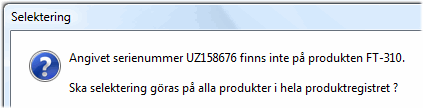
På detta sätt kan man alltså hitta serienumret även på andra produkter genom att utföra selektering på en produkt märkt för serienummer.
![]() Utskrifter
Administration - Blanketter - Skriv ut momskod noll
Utskrifter
Administration - Blanketter - Skriv ut momskod noll
Normalts skrivs inte momskoden ut på försäljningsblanketternas rader om momskoden är lika med 0. I och med denna version kan man styra detta individuellt på blanketten via masken i fältets egenskaper. Masken kan då sättas till '0' i de fall man önskar specificera momsfria rader t.ex. vid omvänd skattskyldighet för byggtjänst (Byggmoms) eller där blandad moms, ränta eller försäkringsärenden förekommer.
|
|
Masker för momskod på blanketter |
|
0 |
Momskod noll skrivs ut. |
|
# |
Momskod noll skrivs inte ut. |
|
|
Momskod noll skrivs heller inte ut när mask saknas i fältet. |